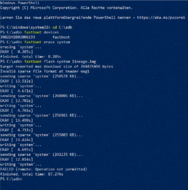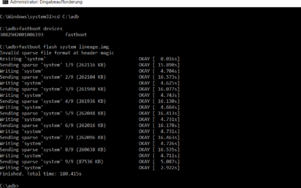5
591100
Gast
Das hier wird wahrscheinlich niemanden interessieren, weil es um ein obskures Billiggerät und nicht um den neusten teuren Mainstream geht. Dennoch… meine vorsichtigen Gehversuche in die Welt von GSI:
Modifikation beinhaltet das Risiko von Datenverlust und kann mit einem unbrauchbarem Gerät ohne jede Möglichkeit der Wiederherstellung enden!
Wer solche Dinge versucht, tut es grundsätzlich auf eigenes Risiko! – Sollte eigentlich selbstverständich sein.
Nun zum Positiven. Das Gerät ist mehrere Jahre alt, hat keine Garantie mehr… also los, ran! Mach was draus, Sina, und lerne endlich mit diesen verdammten Dingern umzugehen!
Bootloader entsperren ist bemerkenswert einfach. Der Standardbefehl
 So weit, so gut
So weit, so gut 
Es kann losgehen:
Einem Hinzufügen von Busybox für einen vernünftigen Satz von Unix-Dienstprogrammen als Magisk Module steht nichts im Wege – ebenso einem Modul für „Systemless Debloating“. Adieu, „Google Apps“-Müll!
Prinzipiell wäre an dieser Stelle alles gut. Wenn nicht das oben im Spoiler genannte Problem mit den nicht vorhandenen Updates wäre. Patchlevel Juli 2020 ist nicht so der Bringer und Android 10 ohnehin schon abgekündigt.
Also. Wenn schon, dann richtig:
Schnell ein passendes Image heruntergeladen: lineage-20.0-20240112-UNOFFICIAL-arm64_bvN.img.xz und im Rausch des Erfolges ein paar Zeilen ins Terminal hämmern. Leicht zu findende Anleitungen besagen, dass die proprietäre vendor Partition unangetastet bleibt und das generische Image aus system geflasht wird.
Zurück an die Suchmaschine. Was findet sich nach anstrengendem Suchen? Aha: Geräte geliefert mit mindestens Android 10 haben eine komplex verschachtelte „super“ Partition, welche vendor, product und system als dynamische Partitionen (variable Größe) enthält. Zum Teufel!
Nicht korrekt arbeitet WLAN/WiFi: Bei der Fritz!Box ist unter Sicherheit WPA2/WPA3 ausgewählt. Verbindungsversuche vom Ulefone schlagen fehl. Das Reduzieren der Sicherheitsoptionen auf nur WPA2 führt zum Erfolg. Vermutung: Android 13 versucht eine Verbindung mit WPA3 und die Hardware des Smartphones gibt es nicht her.
Insgesamt war die Aktion ein Gewinn für das Ulefone Armor X5 Pro. LineageOS 20 bleibt. Alles in allem eine wesentlich coolere Sache, als mit dem neusten 1000€ Protz-Handy voller Bloatware anzugeben.
Ein paar Screenshots und Fotos vom Gerät:
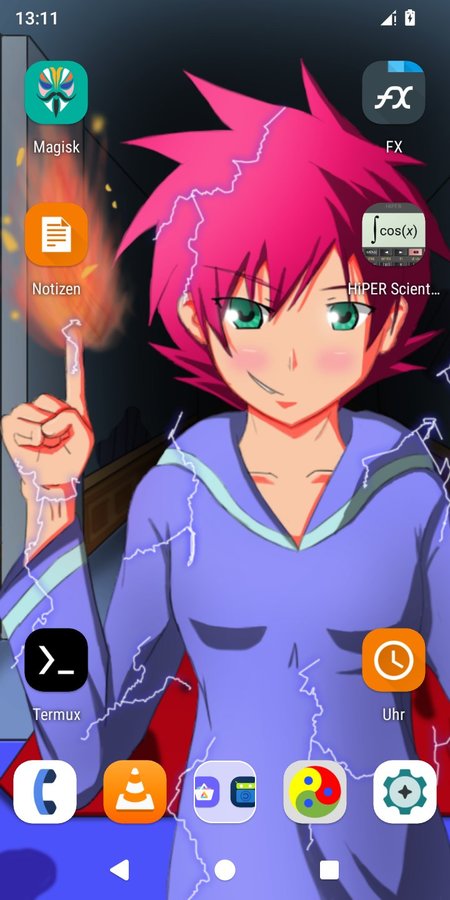
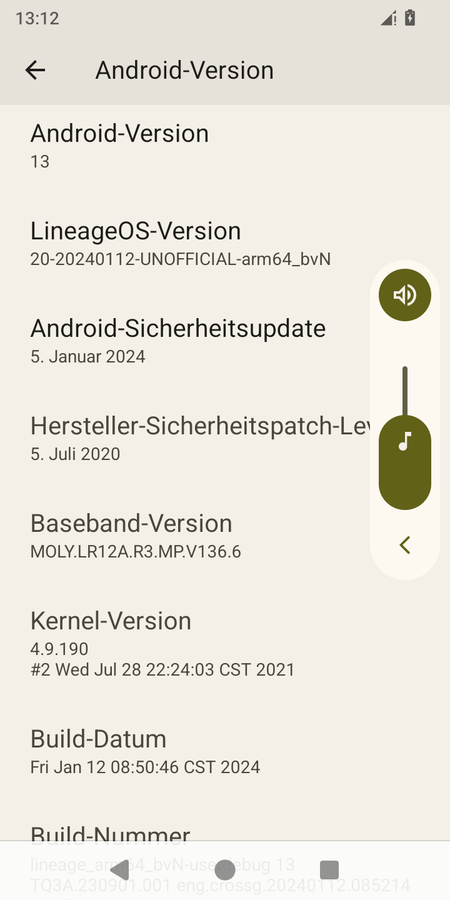
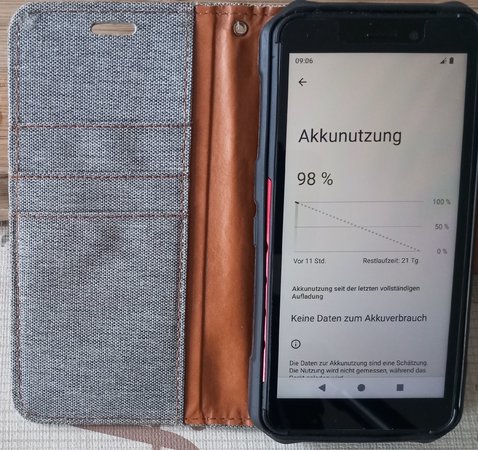
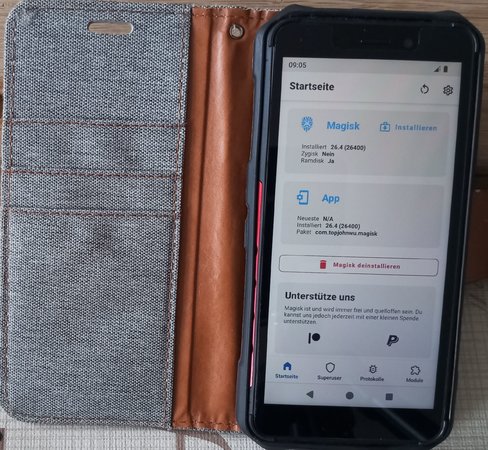

Teil 0 – Vorrede
Warnung: Dieser Text ist KEINESFALLS als verwendungsfertiges Tutorial zu behandeln und auch nicht als solches gedacht! (Trotzdem sind alle Schritte in Kurzform als Liste ganz unten). Es ist ein *Erfahrungsbericht* einer unsicheren Anfängerin nach bestem Wissen und Gewissen. Vielleicht kann(!) es jemandem von Nutzen sein.Modifikation beinhaltet das Risiko von Datenverlust und kann mit einem unbrauchbarem Gerät ohne jede Möglichkeit der Wiederherstellung enden!
Wer solche Dinge versucht, tut es grundsätzlich auf eigenes Risiko! – Sollte eigentlich selbstverständich sein.
Das Ulefone Armor X5 Pro ist das einzige meiner Android-Geräte, das ich als Neuware erworben habe. Da mobile Internetnutzung für mich nicht in Frage kommt und sicherheitsrelevante Dinge für mich niemals auf einem Telefon erledigt gehören, waren nur zwei Kriterien ausschlaggebend für die Kaufentscheidung: Niedriger Preis und Robustheit. Letzteres ist für eine tollpatschige Chaotin mit zitternden Händen besonders wichtig.
Dass nicht mit großartigem Support bei einem solchen billigen China-Gerät zu rechnen ist, sollte klar sein. Dennoch ist die Anzahl der offiziellen Updates, die geliefert worden sind seit ich es Ende 2020 gekauft habe, bemerkenswert niedrig: Null. Nichts. Nada. Nicht eines. Karpador benutzt Platscher!
Auf der offiziellen Downloadseite, welche an Google Drive weiterleitet, befinden sich zwei Stock ROMs. Eines für Android 10 und eines für 11 mit dem Hinweis nur diejenige Version zu verwenden, welche auf dem eigenen Gerät vorinstalliert war… bei Warnung vor einem „Brick“ im Falle des Missachtung. Besonders ärgerlich, da die Version 11 anscheinend (zumindest vom Datumsstempel) gepflegt wurde und die Version 10 nicht.
Die Erwähnung von „zumindest vom Datumsstempels“ ist wichtig, denn die 10er Datei hat ein Datum von 2021, beinhaltet aber kein Update gegenüber der vorinstallierten Version – ein Flashen gemäß Anleitung endet mit „Android-Sicherheitsupdate 5. Juli 2020“
Na toll!
Dass nicht mit großartigem Support bei einem solchen billigen China-Gerät zu rechnen ist, sollte klar sein. Dennoch ist die Anzahl der offiziellen Updates, die geliefert worden sind seit ich es Ende 2020 gekauft habe, bemerkenswert niedrig: Null. Nichts. Nada. Nicht eines. Karpador benutzt Platscher!
Auf der offiziellen Downloadseite, welche an Google Drive weiterleitet, befinden sich zwei Stock ROMs. Eines für Android 10 und eines für 11 mit dem Hinweis nur diejenige Version zu verwenden, welche auf dem eigenen Gerät vorinstalliert war… bei Warnung vor einem „Brick“ im Falle des Missachtung. Besonders ärgerlich, da die Version 11 anscheinend (zumindest vom Datumsstempel) gepflegt wurde und die Version 10 nicht.
Die Erwähnung von „zumindest vom Datumsstempels“ ist wichtig, denn die 10er Datei hat ein Datum von 2021, beinhaltet aber kein Update gegenüber der vorinstallierten Version – ein Flashen gemäß Anleitung endet mit „Android-Sicherheitsupdate 5. Juli 2020“
Na toll!
Bootloader entsperren ist bemerkenswert einfach. Der Standardbefehl
fastboot flashing unlock
zeigt sofort Wirkung. Nach Bestätigung mit [lauter] (oder war es [leiser]?) wird das Nutzerprofil gelöscht und fortan startet das Smartphone mit 5 Sekunden Verzögerung und der behämmerten „Orange State“ Warnung. So weit, so gut
So weit, so gut 
Es kann losgehen:
Teil 1 – Magisk
Die Installation vom neusten, stabilen Magisk – zur Zeit 27.0 – ist trivial. Der Stock ROM für MediaTek Chipsatz kommt bereits in einzelnen Partitionen. Folglich liegt boot.img liegt einfach vor. Magisk App installieren, boot.img auswählen, patchen undfastboot flash boot magisk_patchedXZY.img
und das war schon alles. Kein disable verity, kein flash vbmeta oder was man sonst so alles beim Suchen auf automatisiert erstellten Seiten findet. So leicht wird man auf diesem Gerät root. So sollte es sein!Einem Hinzufügen von Busybox für einen vernünftigen Satz von Unix-Dienstprogrammen als Magisk Module steht nichts im Wege – ebenso einem Modul für „Systemless Debloating“. Adieu, „Google Apps“-Müll!
Prinzipiell wäre an dieser Stelle alles gut. Wenn nicht das oben im Spoiler genannte Problem mit den nicht vorhandenen Updates wäre. Patchlevel Juli 2020 ist nicht so der Bringer und Android 10 ohnehin schon abgekündigt.
Also. Wenn schon, dann richtig:
Teil 2 – Custom ROM
Einen angepassten Custom ROM für so ein exotisches Billigmodell finden zu wollen ist… aussichtslos. Selbiges für TWRP: Nichts. Welcher talentierte Entwickler würde sich auch hinsetzen und so was machen? Nun, zum Glück gibt es ja immer für alle Geräte, die mindestens mit Android 8 geliefert worden sind, noch die generischen Systemimages (GSI). Skepsis, ob so etwas wirklich funktioniert wie vorgesehen ist jedoch angebracht.Schnell ein passendes Image heruntergeladen: lineage-20.0-20240112-UNOFFICIAL-arm64_bvN.img.xz und im Rausch des Erfolges ein paar Zeilen ins Terminal hämmern. Leicht zu findende Anleitungen besagen, dass die proprietäre vendor Partition unangetastet bleibt und das generische Image aus system geflasht wird.
fastboot erase cache →  Fein.
Fein.
 Fein.
Fein.fastboot erase userdata → Fein. Nochmal factory reset. Kein Problem. Ist ja schon alles leer.
Fein. Nochmal factory reset. Kein Problem. Ist ja schon alles leer.
 Fein. Nochmal factory reset. Kein Problem. Ist ja schon alles leer.
Fein. Nochmal factory reset. Kein Problem. Ist ja schon alles leer.fastboot erase system →  NOPE! „Partition table doesn't exist“
NOPE! „Partition table doesn't exist“
 NOPE! „Partition table doesn't exist“
NOPE! „Partition table doesn't exist“Jawohl. Nicht die Partition existiert angeblich nicht, nein die gesamte Partitionstabelle ist nicht existent! Soll das ein Witz sein? → → Riecht nach einer fehlerhaften Fehlermeldung →
→ Riecht nach einer fehlerhaften Fehlermeldung → 
 → Riecht nach einer fehlerhaften Fehlermeldung →
→ Riecht nach einer fehlerhaften Fehlermeldung → 
Zurück an die Suchmaschine. Was findet sich nach anstrengendem Suchen? Aha: Geräte geliefert mit mindestens Android 10 haben eine komplex verschachtelte „super“ Partition, welche vendor, product und system als dynamische Partitionen (variable Größe) enthält. Zum Teufel!
fastboot flash super super.img →  Geht.
Geht.
Muss man jetzt lernen mit lpmake selber eine angepasste super.img zu erstellen? Nein. Man braucht einen kontraintuitiven Ansatz. Den braucht es um festzustellen, dass fastboot nicht gleich fastboot ist. Bei neueren [sic!] Geräten gibt es zwei verschiedene fastboot: Geht.
Geht.fastboot reboot fastboot
startet in fastbootd. Und innerhalb dieses Systems ist die „super“-Partition geöffnet. Löschen und Flashen der einzelnen Bestandteile ist also möglich.fastboot erase system →

fastboot flash system lineageXZY.img →

fastboot reboot
Teil 3 – Ergebnis
Man kann was aus Geräten machen, die keinen offiziellen Support erhalten: Das Smartphone funktioniert weitestgehend – zumindest auf den ersten Blick. Anrufe klappen. Mobile Datenverbindung auch. Magisk 26.4 läuft. Neobackup kann Apps+Daten wiederherstellen. Wiedergabe eines Hörspiels über einen Bluetoothlautsprecher lief gut. Kamera macht Bilder. Taschenlampe okay. Keine übermäßig schnelle Entladung des Akkus – im Gegenteil: Eventuell verbessert sich die bisher miese Akkulaufzeit. Bisher hat das Ulefone immer nur knapp zwei Wochen von 100% bis runter auf 30% durchgehalten. ←Erbärmlich!Nicht korrekt arbeitet WLAN/WiFi: Bei der Fritz!Box ist unter Sicherheit WPA2/WPA3 ausgewählt. Verbindungsversuche vom Ulefone schlagen fehl. Das Reduzieren der Sicherheitsoptionen auf nur WPA2 führt zum Erfolg. Vermutung: Android 13 versucht eine Verbindung mit WPA3 und die Hardware des Smartphones gibt es nicht her.
Insgesamt war die Aktion ein Gewinn für das Ulefone Armor X5 Pro. LineageOS 20 bleibt. Alles in allem eine wesentlich coolere Sache, als mit dem neusten 1000€ Protz-Handy voller Bloatware anzugeben.
Ein paar Screenshots und Fotos vom Gerät:
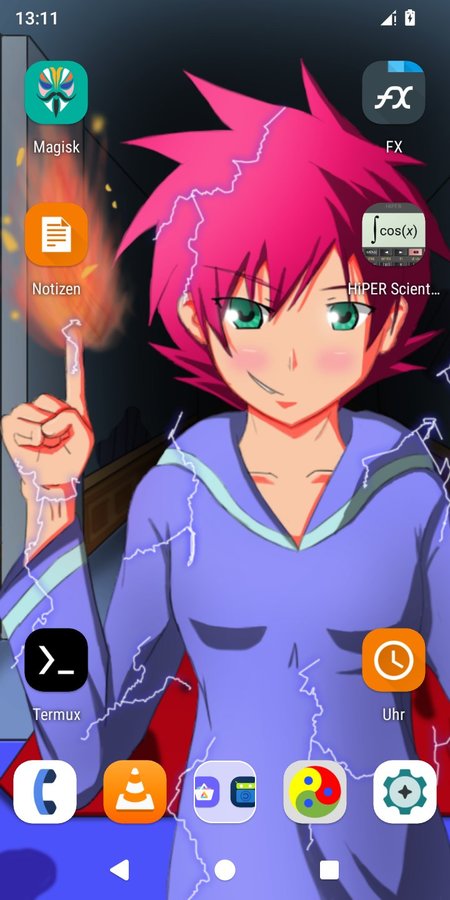
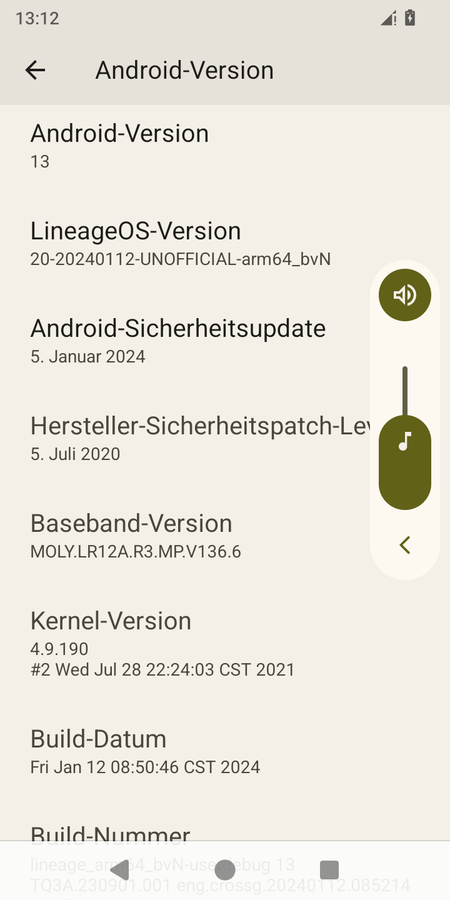
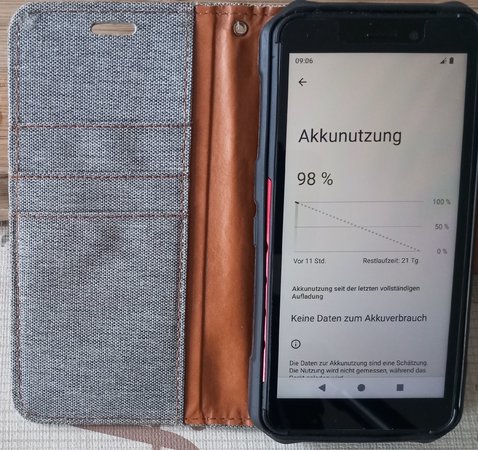
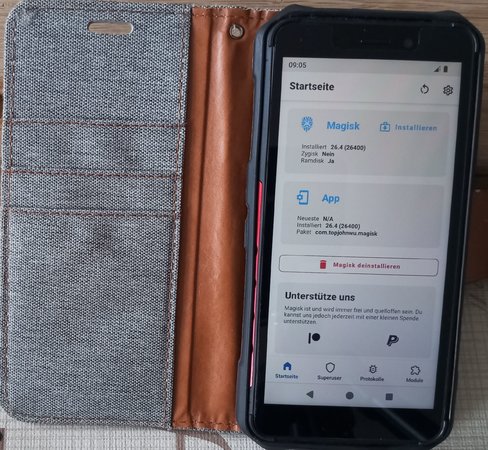

Teil 4 – Zusammenfassung
Vom Google-verseuchten Stock ROM zum gerooteten Gerät mit Android 13/LineageOS 20
- Persönliche Daten sichern!!
- Mit dem PC den Stock ROM von Ulefone herunterladen und entpacken. Außerdem mit dem PC den gewünschten GSI ROM herunterladen (für A/B, arm64) – in meinem Fall LineageOS 20
- Magisk App installieren und boot.img aus dem Stock ROM patchen
- Die gepatchte Datei auf den PC kopieren
- Entwickleroptionen aktivieren, USB-Debugging an, Smartphone anschließen, PC autorisieren
- OEM unlock in den Enwickleroptionen erlauben
- adb reboot bootloader
- fastboot flashing unlock (Und dann dem Löschen aller Daten zustimmen)
- fastboot flash boot Magisk_patchedXZY.img → Für den Stock ROM ist an dieser Stelle Schluss.
- GSI ROM flashen
- fastboot erase cache
- fastboot erase userdata
- fastboot reboot fastboot →[fastbootd startet]
- fastboot erase system
- fastboot flash system lineageXYZ.img
- fastboot reboot


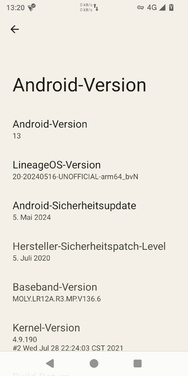
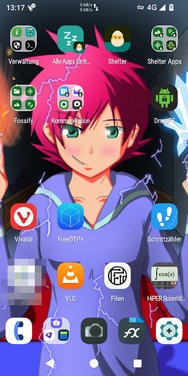
 Das Teil taugt hardwareseitig gar nix. Sozusagen die unheimliche Begegnung der verschwommenen Art (ab dem ersten Tag mit dem Stock ROM). Mit einem Stativ oder bei hellstem Sonnenschein klappt es, aber viele Bilder habe ich nie damit gemacht.
Das Teil taugt hardwareseitig gar nix. Sozusagen die unheimliche Begegnung der verschwommenen Art (ab dem ersten Tag mit dem Stock ROM). Mit einem Stativ oder bei hellstem Sonnenschein klappt es, aber viele Bilder habe ich nie damit gemacht.